Ngoài những công cụ chụp màn hình máy tính, hay phần mềm quay màn hình máy tính thì bạn có dùng ngay PowerPoint với cách thực hiện rất đơn. Chúng ta cũng có thể lựa chọn vùng màn hình mà mình muốn thực hiện thao tác, lưu lại những nội dung quan trọng hay cần thiết. Bài viết dưới đây sẽ hướng dẫn bạn dùng PowerPoint quay và chụp màn hình laptop bằng PowerPoint.
Cách dùng PowerPoint chụp màn hình laptop
Bước 1:
Tại giao diện PowerPoint bất kỳ bạn nhấn vào Insert rồi nhấn tiếp vào mục Screenshot và chọn màn hình đang hiển thị trên máy tính, hoặc nhấn Screen Clipping để chọn cửa sổ bất kỳ.
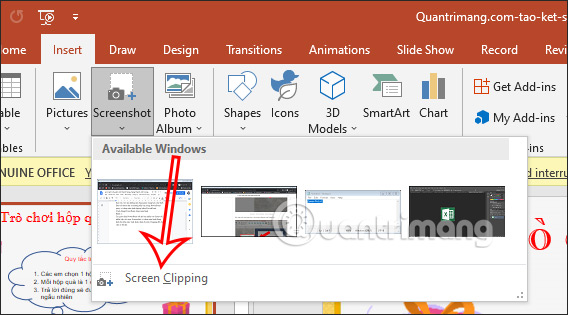
Bước 2:
Lúc này sẽ quay trở lại giao diện trên máy tính cùng với biểu tượng dấu cộng để chúng ta khoanh vùng màn hình trên máy tính muốn chụp lại.
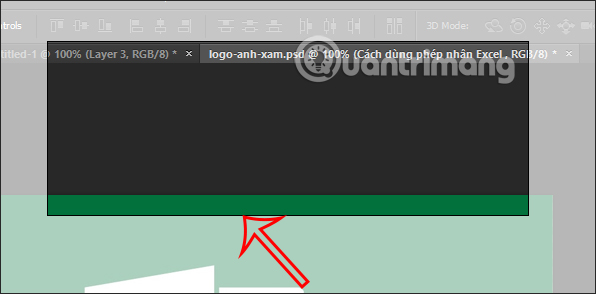
Bước 3:
Bạn khoanh vùng xong và thả chuột thì vùng hình ảnh đó sẽ được cắt và paste ngay vào giao diện PowerPoint
Lúc này khi bạn nhấn chuột phải vào hình ảnh sẽ hiển thị danh sách như hình dưới đây, chúng ta có thể nhấn Save as Picture để lưu lại thành hình ảnh mà mình muốn.
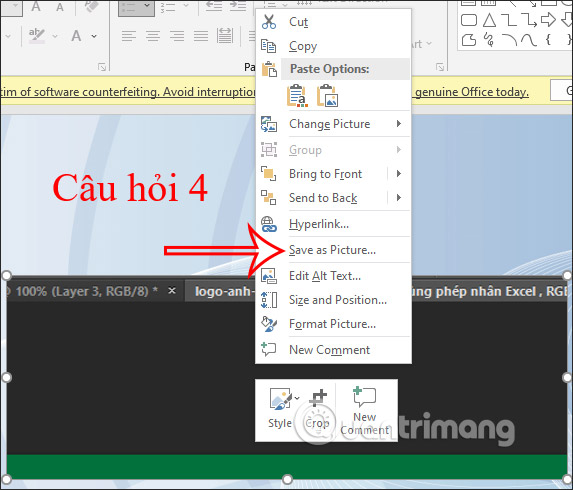
Cách dùng PowerPoint quay màn hình
Bước 1:
Tại giao diện trên PowerPoint bạn nhấn vào mục Insert và chọn Screen Recording ở cuối thanh công cụ.
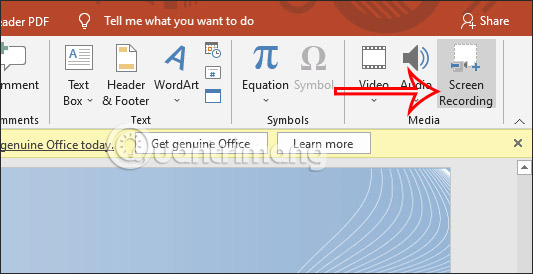
Bước 2:
Lúc này chúng ta sẽ nhìn thấy công cụ điều chỉnh quay video màn hình bằng PowerPoint. Bên dưới bạn tiến hành khoanh vùng màn hình muốn quay video. Chọn xong vùng thì nhấn vào nút Record để tiến hành quay video màn hình.
Trong quá trình quay thì bạn sẽ có thêm lựa chọn Audio để thu âm thanh hay Record Pointer để thu cả thao tác của trỏ chuột. Bạn có thể nhấn vào biểu tượng ghim để luôn ghim công cụ quay màn hình PowerPoint ở trên cùng, hoặc tắt đều được.
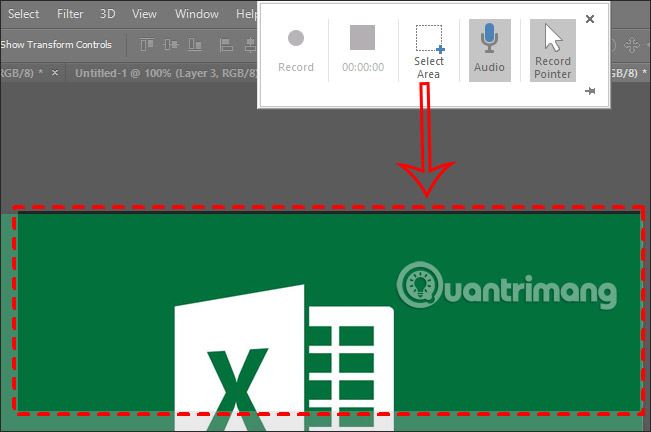
Quay xong thì nhấn lại vào Pause để tạm dừng, để dừng thì nhấn vào biểu tượng ô vuông để kết thúc quay video màn hình.
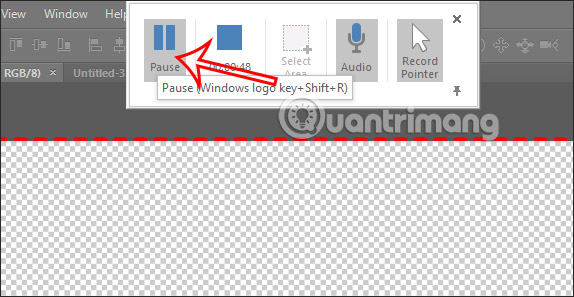
Bước 3:
Kết quả chúng ta sẽ nhìn thấy video quay màn hình hiển trong giao diện PowerPoint. Để lưu lại video này bạn nhấn chuột phải chọn Save Media as để lưu vào máy tính. Video được lưu dưới định dạng mp4.
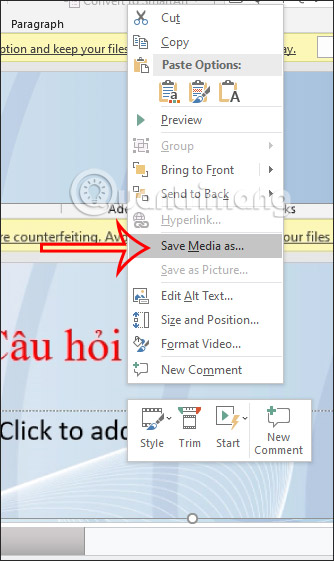
Ngoài ra trong menu tùy chọn này bạn cũng có thể cắt video trên PowerPoint nếu muốn.
 Công nghệ
Công nghệ  AI
AI  Windows
Windows  iPhone
iPhone  Android
Android  Học IT
Học IT  Download
Download  Tiện ích
Tiện ích  Khoa học
Khoa học  Game
Game  Làng CN
Làng CN  Ứng dụng
Ứng dụng 




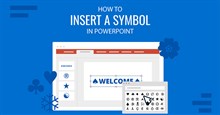
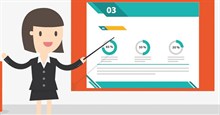












 Linux
Linux  Đồng hồ thông minh
Đồng hồ thông minh  macOS
macOS  Chụp ảnh - Quay phim
Chụp ảnh - Quay phim  Thủ thuật SEO
Thủ thuật SEO  Phần cứng
Phần cứng  Kiến thức cơ bản
Kiến thức cơ bản  Lập trình
Lập trình  Dịch vụ công trực tuyến
Dịch vụ công trực tuyến  Dịch vụ nhà mạng
Dịch vụ nhà mạng  Quiz công nghệ
Quiz công nghệ  Microsoft Word 2016
Microsoft Word 2016  Microsoft Word 2013
Microsoft Word 2013  Microsoft Word 2007
Microsoft Word 2007  Microsoft Excel 2019
Microsoft Excel 2019  Microsoft Excel 2016
Microsoft Excel 2016  Microsoft PowerPoint 2019
Microsoft PowerPoint 2019  Google Sheets
Google Sheets  Học Photoshop
Học Photoshop  Lập trình Scratch
Lập trình Scratch  Bootstrap
Bootstrap  Năng suất
Năng suất  Game - Trò chơi
Game - Trò chơi  Hệ thống
Hệ thống  Thiết kế & Đồ họa
Thiết kế & Đồ họa  Internet
Internet  Bảo mật, Antivirus
Bảo mật, Antivirus  Doanh nghiệp
Doanh nghiệp  Ảnh & Video
Ảnh & Video  Giải trí & Âm nhạc
Giải trí & Âm nhạc  Mạng xã hội
Mạng xã hội  Lập trình
Lập trình  Giáo dục - Học tập
Giáo dục - Học tập  Lối sống
Lối sống  Tài chính & Mua sắm
Tài chính & Mua sắm  AI Trí tuệ nhân tạo
AI Trí tuệ nhân tạo  ChatGPT
ChatGPT  Gemini
Gemini  Điện máy
Điện máy  Tivi
Tivi  Tủ lạnh
Tủ lạnh  Điều hòa
Điều hòa  Máy giặt
Máy giặt  Cuộc sống
Cuộc sống  TOP
TOP  Kỹ năng
Kỹ năng  Món ngon mỗi ngày
Món ngon mỗi ngày  Nuôi dạy con
Nuôi dạy con  Mẹo vặt
Mẹo vặt  Phim ảnh, Truyện
Phim ảnh, Truyện  Làm đẹp
Làm đẹp  DIY - Handmade
DIY - Handmade  Du lịch
Du lịch  Quà tặng
Quà tặng  Giải trí
Giải trí  Là gì?
Là gì?  Nhà đẹp
Nhà đẹp  Giáng sinh - Noel
Giáng sinh - Noel  Hướng dẫn
Hướng dẫn  Ô tô, Xe máy
Ô tô, Xe máy  Tấn công mạng
Tấn công mạng  Chuyện công nghệ
Chuyện công nghệ  Công nghệ mới
Công nghệ mới  Trí tuệ Thiên tài
Trí tuệ Thiên tài